
Le menu Démarrer
Le bouton démarrer situé à gauche de la barre de tâche ouvre le menu démarrer. Celui-ci contient une liste de commandes pour lancer divers programmes, rechercher et ouvrir les derniers documents utilisés, lancer des recherches de documents ou demander l'aide de Windows.
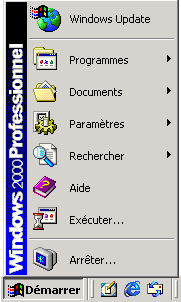
Menu Démarrer "Classique" de Windows 2000 |
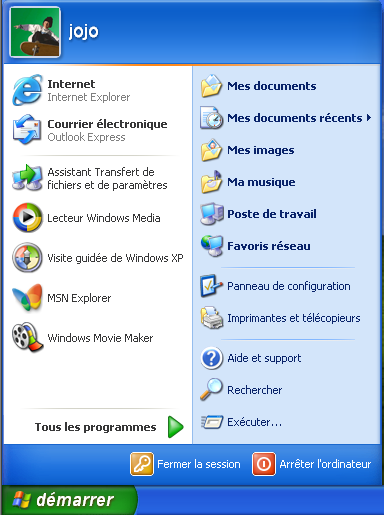
Menu Démarrer en deux colonnes de XP |
Ci-dessus, la figure de gauche montre l'aspect du menu démarrer sous Windows 2000. Windows XP et Vista proposent par défaut un menu disposé en deux colonnes mais en laissant la possibilité d'opter pour une présentation « classique » en une seule colonne. Windows 7 ne propose plus que la disposition en deux colonnes.
Voyons comment XP organise son menu en deux colonnes :
- L'entête renseigne le nom de l'utilisateur.
- La colonne de droite contient des dossiers, des outils de configuration et des outils d'aide et de recherche.
- La colonne de gauche contient des liens vers les programmes dits « épinglés », votre navigateur Internet et votre logiciel pour le courrier, puis des liens vers des programmes que vous utilisez souvent.
Si avec XP vous préférez la présentation classique, faites un clic droit sur le bouton démarrer et, dans le menu contextuel qui apparaît, demander à modifier les propriétés
Sous Vista, c'est pareil ; vous avez le choix entre le menu démarrer classique en une seule colonne et le nouveau style en deux colonnes :
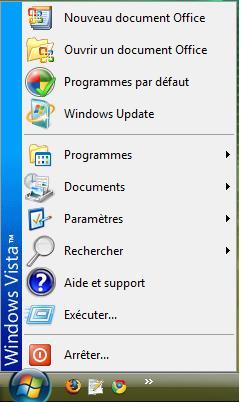
Menu Démarrer Vista sur une seule colonne |
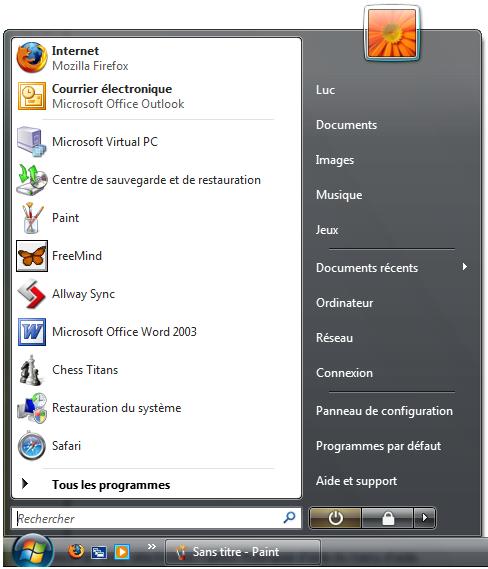
Menu Démarrer Vista en deux colonnes |
Quelle que soit la version de Windows et le style de menu choisi, le menu Démarrer présente toujours les rubriques détaillées ci-dessous :
Les commandes du menu Démarrer
Programmes ou Tous le programmes
Ouvre un sous menu donnant accès à quasi tous les programmes installés sur le PC.
Documents ou Mes documents récents
Affiche dans un sous-menu les noms des documents ouverts récemment. C'est bien utile pour les distraits qui rangent leurs documents n'importe où en allant jusqu'à oublier quels noms ils leur ont donnés.
Paramètres et Panneau de configuration
Mènes aux commandes de personnalisation du système.
Rechercher

dans le menu classique de Windows XP
Sert à lancer des recherches de fichiers ou dossiers sur votre PC ou sur les autres ordinateurs du réseau. Le sous-menu ouvert de cette manière propose aussi une commande pour lancer des recherches sur Internet (via Internet Explorer) et une commande pour faire des recherches dans les carnets d'adresses
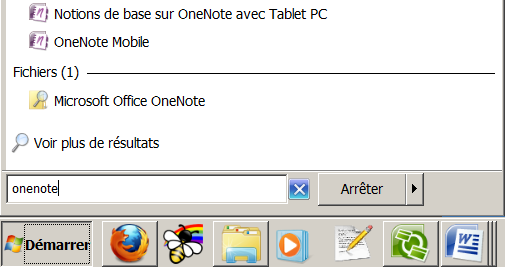
Dans les versions Windows 7, ou si dans Vista vous choisissez le menu en deux colonnes, la commande Rechercher est remplacée par une zone de saisie au bas du menu démarrer. Tapez-y un mot et à mesure que vous entrez des caractères, des éléments qui correspondent à vos indications apparaissent automatiquement dans une liste qui se forme à l'emplacement du menu démarrer.
Aide
Ouvre une documentation sur votre version du système d'exploitation. Un index et des fonctionnalités de recherche y sont inclus pour vous aider à trouver au plus vite ce que vous y cherchez.

Exécuter...
Cette commande du menu démarrer ouvre une boîte de dialogue destinée à recevoir des commandes en mode ligne de commande pour par exemple des commandes assez spécialisées qui ne figurent ni dans le menu Démarrer ni dans ses sous-menus
Arrêter...
Cette commande présente plusieurs variantes :
| Arrêter | = Mettre fin au programme Windows et éteindre le PC |
| Redémarrer | = Éteindre et redémarrer immédiatement. |
| Fermer la session | = Changer d'utilisateur sans fermer complètement Windows |
| Mettre en veille | = Éteindre partiellement le PC sans mettre fin au programme Windows. La remise en route sera plus rapide. |



